Passo 7 - Criar credencial OAuth 2
Para conseguir os dados para preenchimento do cadastro de "Auto Setup", será necessário realizar os seguinte procedimentos no console da google:
-
Selecione o menu de "Tela de permissão OAuth".
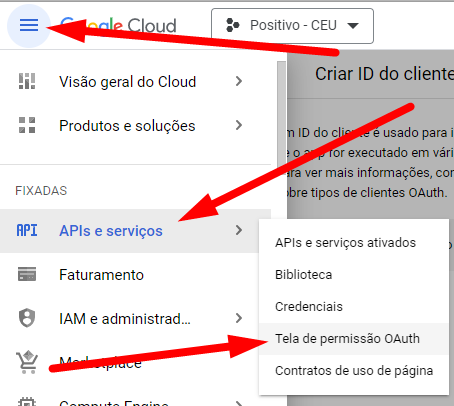
-
Selecione interno e criar
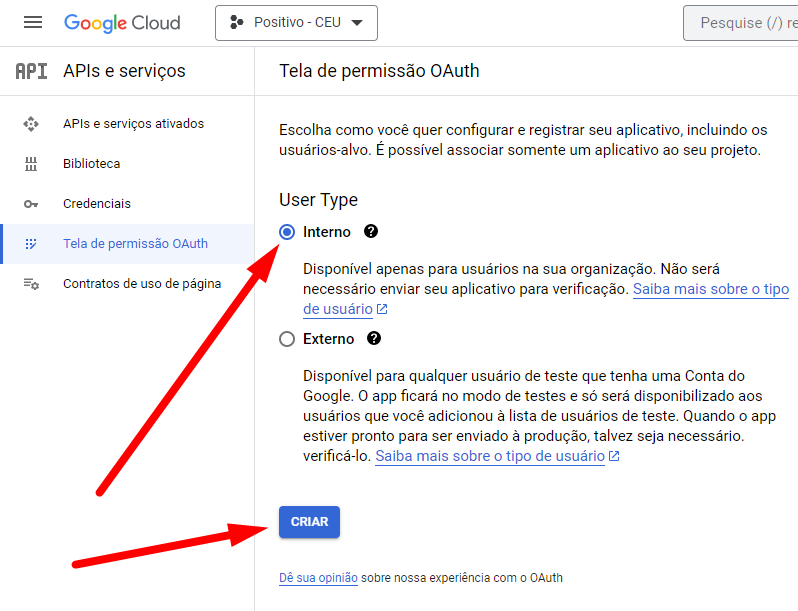
-
Preencha as informações seguindo o padrão de nomenclatura das imagens.
Nome do app: Positivo - CEU
E-mail para suporte do usuário: email do usuário logado
Endereções de e-mail: email do usuário logado
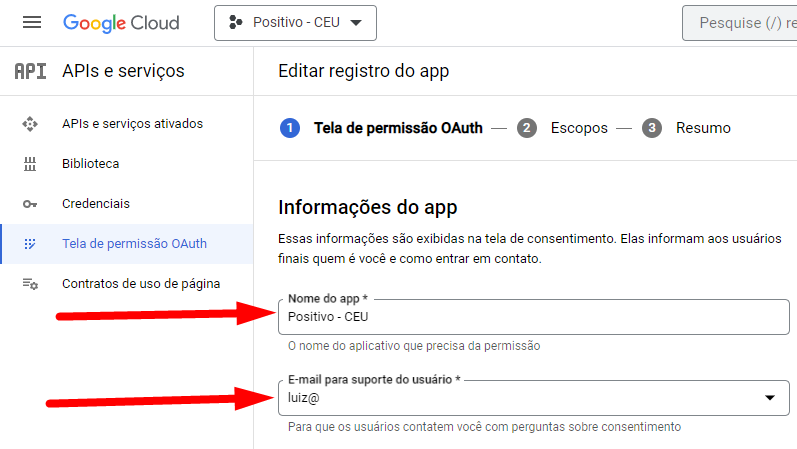
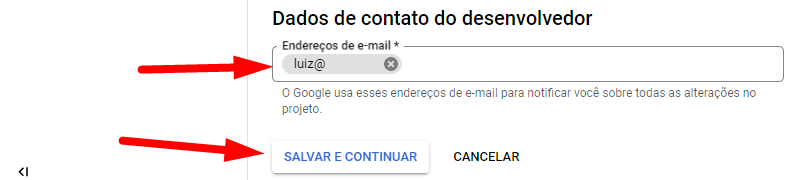
-
Na etapa "2 Escopos" não é necessário preencher nada. Apenas clicar no botão ao final da página "SALVAR E CONTINUAR".
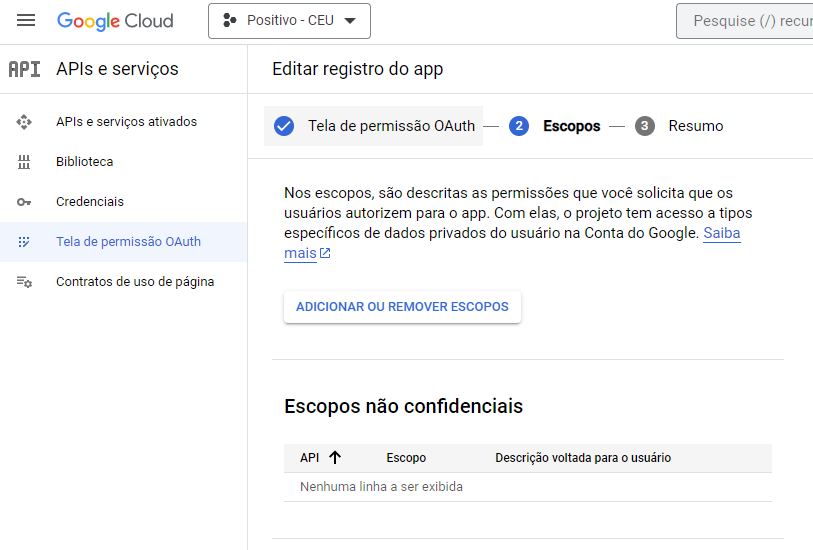
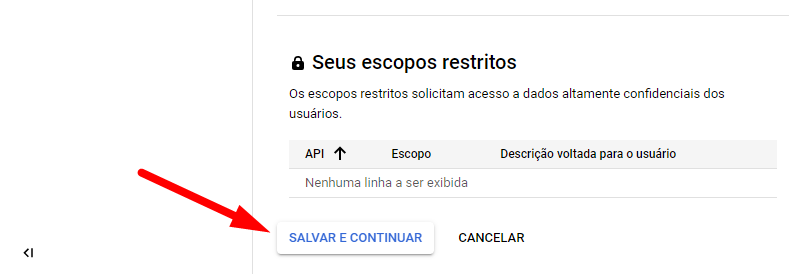
-
Na etapa "3 Resumo" não é necessário preencher nada. Apenas clicar no botão ao final da página "VOLTAR PARA O PAINEL".
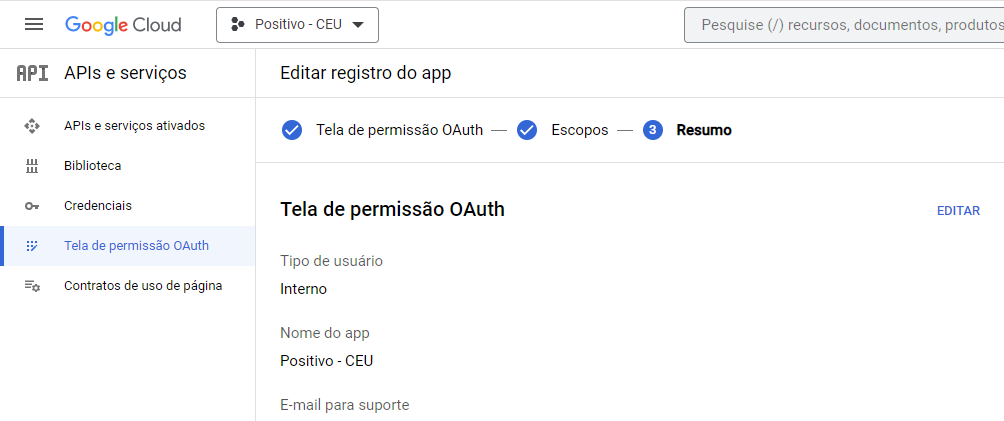
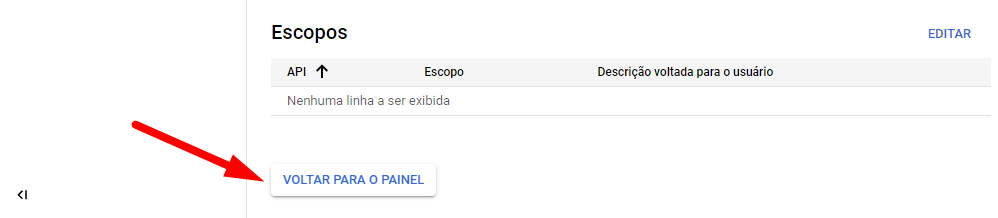
-
Agora devemos criar as credenciais, selecionando o respectivo menu
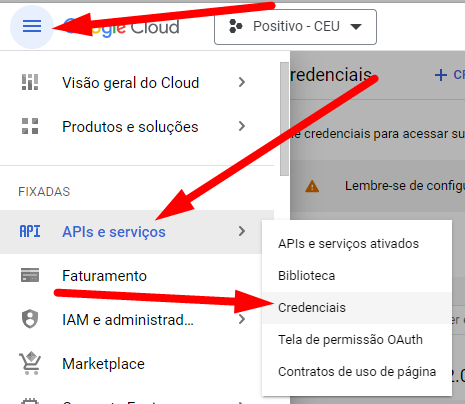
-
Selecione "+ CRIAR CREDENCIAIS" e "ID do client OAuth"
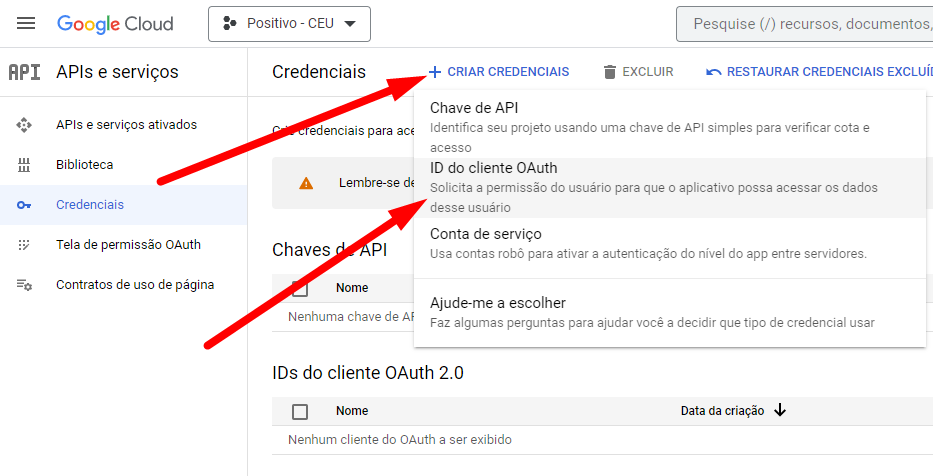
-
Preencha os campos seguindo o padrão de nomenclatura
Tipo de aplicativo: Aplicativo da Web
Nome: Positivo - CEU
URIs 1: https://webhub.educacional.com/callback
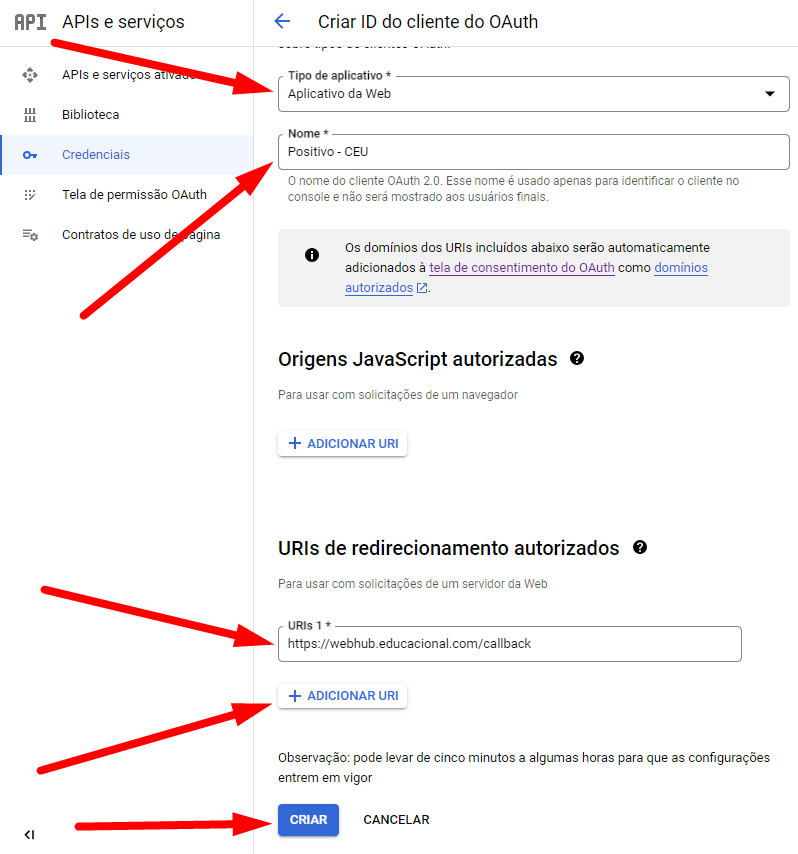
-
Por fim teremos 2 de 3 campos necessários para o cadastro da credencial.
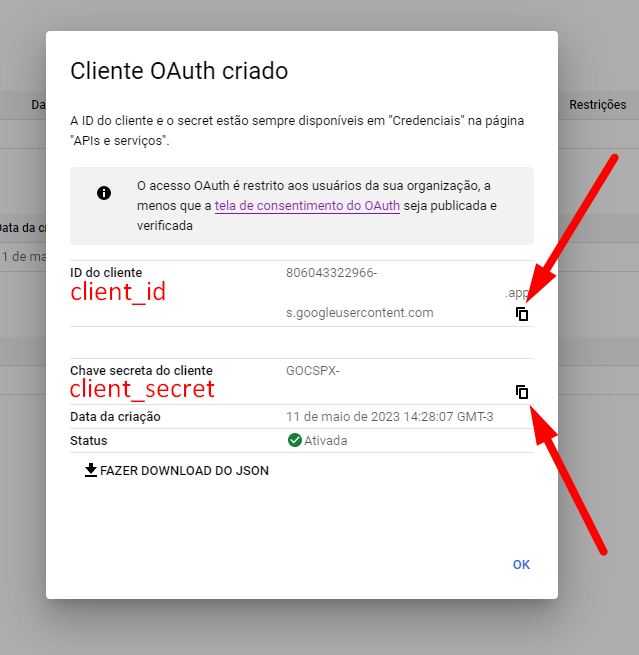
-
O terceiro e ultimo campo conseguimos no painel admin da google em "Configurações da conta" no campo ID de cliente
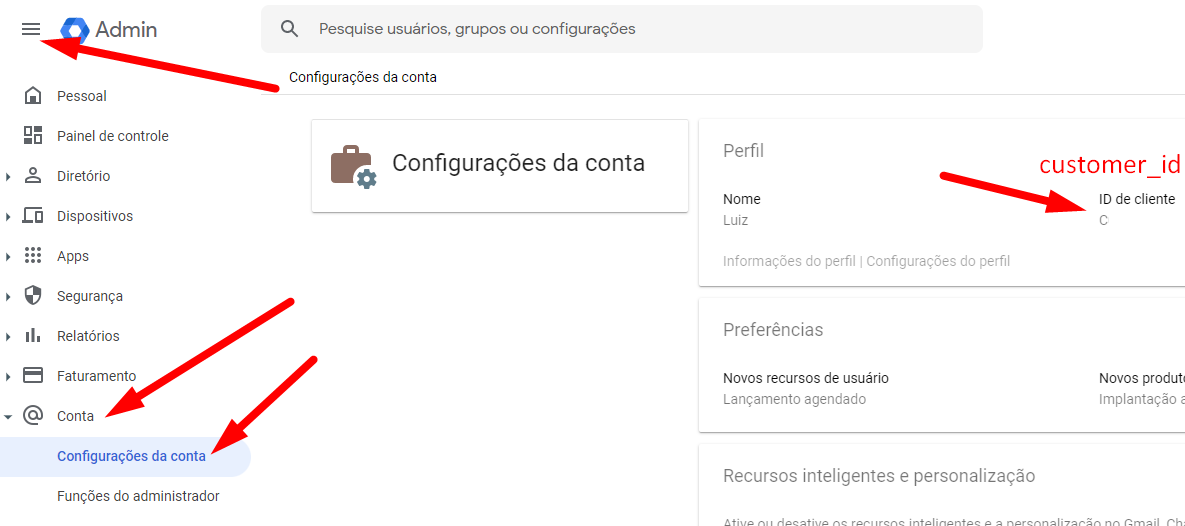
Updated 7 months ago